Comment convertir M4A en WAV sur Mac avec iTune et ses alternatives ?
Par Pierre Dubois • 2025-07-31 20:18:22 • Solutions éprouvées
WAV
- 1. Convertir WAV en autres formats+
- 2. Convertir autres formats en WAV+
- 3. Outils WAV+
M4A est un format qui peut présenter des pertes et qui est principalement utilisé sur les appareils Apple et peut donc avoir des problèmes de compatibilité avec d'autres lecteurs. Ainsi, pour rendre vos fichiers M4A accessibles sur d'autres lecteurs et appareils ordinaires, les convertir dans un format plus populaire comme WAV est alors la meilleure solution. Si vous cherchez des moyens de changer M4A en WAV pour Mac, vous êtes au bon endroit car nous avons sélectionné les meilleures solutions pour convertir M4A en WAV pour Mac.
- Partie 1. Comment Convertir M4A en WAV sur iTunes
- Partie 2. [Recommandé] Comment Convertir M4A en WAV sur Mac sans iTunes Rapidement et Facilement
- Partie 3. 4 Autres Convertisseurs M4A vers WAV Gratuits pour Mac
Partie 1. Comment Convertir M4A en WAV sur iTunes ?
iTunes est l'application par défaut de l'appareil Mac pour gérer les fichiers multimédias. L'application prend également en charge une gamme d'autres fonctions, notamment la conversion de fichiers. Ainsi, l'application iTunes installée sur votre Mac peut être utilisée pour convertir M4A au format WAV.
Étapes de conversion de M4A en WAV à l'aide d'iTunes :
Étape 1 : Lancez l'application iTunes installée sur votre système Mac et choisissez le menu Modifier à partir de l'onglet Préférences. Accédez à Général & Paramètres d'importation. Développez le menu déroulant dans l'onglet Importer Avec et sélectionnez un encodeur WAV dans la liste. Cliquez sur le bouton OK pour confirmer les paramètres.

Étape 2: Choisissez les fichiers M4A présents dans votre bibliothèque iTunes (vous pouvez également ajouter ceux de votre système).

Étape 3: Cliquez une fois sur le fichier .m4a ajouté et sélectionnez Fichier & Convertir & Créer une version WAV.

L'application va maintenant convertir le fichier M4A en un fichier WAV, que vous pouvez vérifier à partir de la bibliothèque.
Partie 2. [Recommandé] Comment Convertir M4A en WAV sur Mac sans iTunes Rapidement et Facilement ?
Pour convertir vos fichiers M4A en WAV sur Mac, le meilleur outil à utiliser est Wondershare UniConverter (à l'origine Wondershare Video Converter Ultimate). Ce logiciel polyvalent peut être rapidement installé sur votre système Mac et facilite la conversion dans plus de 1000 formats, y compris M4A en WAV. Plusieurs fichiers peuvent être traités à la fois avec une qualité sans perte et une vitesse de conversion rapide. Vous pouvez même découper et supprimer les parties audio indésirables et personnaliser les fichiers avant la conversion à l'aide de l'éditeur intégré.
 Wondershare UniConverter (à l'origine Wondershare Video Converter Ultimate)
Wondershare UniConverter (à l'origine Wondershare Video Converter Ultimate)
Votre Boîte à Outils Vidéo Complète pour Windows/Mac

- Convertissez des fichiers vidéo et audio dans plus de 1 000 formats et appareils.
- Traitement par lots avec une vitesse 90 fois plus rapide et une qualité sans perte.
- Les téléchargements de vidéos à partir de plus de 10 000 sites sont pris en charge.
- La compression vidéo avec des paramètres personnalisés peut être effectuée.
- L'enregistrement vidéo a été facilité.
- Systèmes d'exploitation pris en charge : Windows 10/8/7, Systèmes d'exploitation mac 11 Big Sur, 10.15, 10.14, 10.13, 10.12, 10.11, 10.10, 10.9, 10.8, 10.7, 10.6.
Étapes pour convertir M4A en WAV à l'aide de Wondershare UniConverter pour Mac :
Étape 1 Ajoutez des fichiers M4A au logiciel.
Exécutez le logiciel installé sur votre Mac et choisissez l'option Convertisseur Audio dans le panneau de gauche. Cliquez sur le signe + ou appuyez sur l'icône d'ajout de fichiers pour parcourir et importer les fichiers M4A depuis votre système.
![]()
Étape 2 Choisissez WAV comme format cible.
Développez les options déroulantes dans l'onglet Format de Sortie en bas à gauche de l'interface, et à partir de la liste Audio, sélectionnez le format WAV.

Étape 3 Convertissez M4A en WAV.
L'onglet Emplacement du Fichier vous permettra de sélectionner l'emplacement Mac pour enregistrer les fichiers convertis. Enfin, appuyez sur le bouton Tout Démarrer pour lancer la conversion de tous les fichiers ajoutés à l'interface. Les fichiers convertis sur l'interface peuvent être vérifiés à partir de l'onglet Terminé.

Partie 3. 4 Autres Convertisseurs M4A vers WAV Gratuits pour Mac
Pour les utilisateurs ayant des exigences de conversion de base, plusieurs outils et programmes en ligne pour Mac sont disponibles. Pour vous aider à choisir celui qui vous convient, nous avons sélectionné les outils largement utilisés ci-dessous.
1. Convertisseur Vidéo Gratuit Wondershare pour Mac
Wondershare propose également une version gratuite du logiciel pour faciliter la conversion dans tous les formats populaires. Avec ce programme de bureau, les fichiers M4A peuvent être rapidement convertis en WAV avec une qualité sans perte. Le programme gratuit est livré avec des publicités et les fichiers convertis portent un filigrane. Les fonctionnalités supplémentaires prises en charge incluent les téléchargements de vidéos à partir de YouTube, le montage vidéo avec filigrane, etc.

Étapes pour convertir des fichiers M4A en WAV à l'aide de Wondershare Free Video Converter pour Mac:
Étape 1 : Ouvrez le logiciel sur votre système Mac et cliquez sur le signe + dans l'onglet Convertisseur audio pour parcourir et importer les fichiers M4A.
Étape 2 : Choisissez WAV comme format cible dans l'onglet Format de sortie.
Étape 3 Choisissez l'emplacement Mac dans l'onglet Emplacement du fichier pour enregistrer les fichiers traités. Cliquez sur le bouton Tout Démarrer pour commencer le traitement des fichiers.
2. Format Factory
Il s'agit d'un logiciel de traitement de fichiers multimédia gratuit qui prend en charge une large gamme de fonctions, notamment la conversion de fichiers audio, la conversion vidéo, l'édition, l'extraction de DVD, la conversion d'images, etc. En utilisant le logiciel, vous pouvez facilement convertir vos fichiers M4A locaux en WAV et autres formats populaires.

Étapes de la conversion :
Étape 1 : Lancez et ouvrez le logiciel sur votre Mac. Choisissez le type de conversion en tant que Tout vers WAV.
Étape 2 : Cliquez sur le bouton Ajouter un fichier pour parcourir et ajouter les fichiers M4A à partir de votre Mac.
Étape 3 : Sélectionnez l'emplacement Mac pour enregistrer les fichiers convertis et vous pouvez également modifiez ces fichiers à l'aide de l'option Paramètres de sortie.
Étape 4 : Cliquez sur le bouton Démarrer pour démarrer le processus de conversions.
3. X Lossless Decoder
Il s'agit d'un outil de décodage audio basé sur Mac qui prend en charge la conversion de fichiers en qualité sans perte. Le logiciel est compatible avec Mac OS X 10.4 et les versions ultérieures du système d'exploitation. Le programme permet de diviser les fichiers audio en pistes avec feuille de repère. XLD peut fonctionner à la fois sur les Mac Intel et les Mac PPC, car il s'agit en effet d'un binaire universel.

4. Fre:ac
Cet outil de conversion audio gratuit prend en charge tous les formats audio populaires ainsi que les encodeurs pour la conversion, notamment M4A, WAV, MP3, WMA, etc. De plus, vous pouvez également extraire les CD audio au format WMA ou MP3 à l'aide de l'outil. Le programme est portable et open source et est livré avec une prise en charge complète d'Unicode avec les noms de fichiers et les balises.
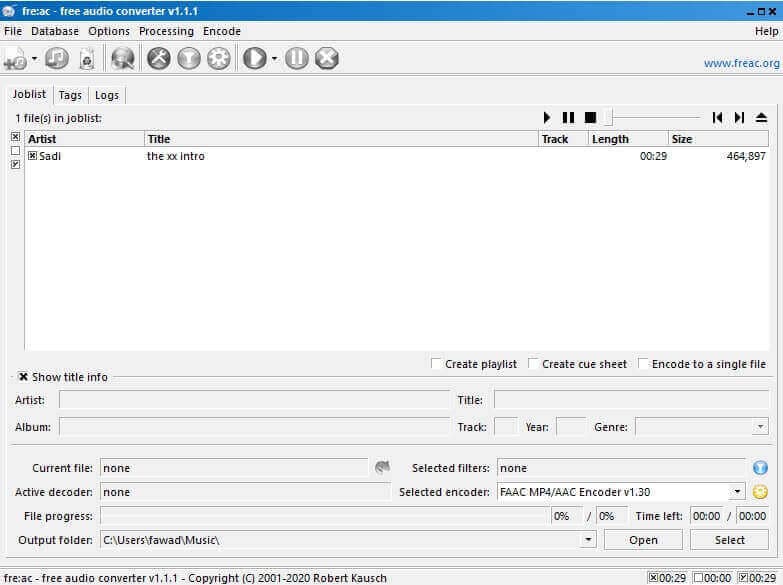
Étapes de la conversion :
Étape 1 : Ouvrez le logiciel sur votre Mac et cliquez sur le signe + dans l'onglet Fichier de l'interface principale pour ajouter les fichiers M4A à convertir.
Étape 2 : Choisissez WAV comme format cible.
Étape 3 : Sélectionnez l'emplacement Mac dans l'onglet Répertoire de sortie. Commencez maintenant à convertir les fichiers.
Avec le convertisseur de fichiers multiples M4A en WAV pour Mac, vous pouvez sélectionner celui dont vous avez besoin. Les outils gratuits sont conviviaux et prennent en charge la conversion de base. D'autre part, Wondershare UniConverter est un logiciel professionnel prenant en charge une large gamme de fonctionnalités supplémentaires.
Pierre Dubois
staff Éditeur